Príkazy terminálu sú hlavnou výhodou operačného systému Linux. Problémom je, že používateľ nie je vždy schopný sám prísť na všetky príkazy. Je to užitočné, pretože pomocou príkazov môžete robiť oveľa viac, a čo je dôležité, oveľa pohodlnejšie, v porovnaní s grafickým rozhraním. Vývojári vytvorili špeciálny systém nápovedy, v ktorom nájdete informácie o každom príkaze. Väčšina príkazov obsahuje vo svojich balíkoch stránky nápovedy, ktoré sa pridávajú do spoločnej databázy počas inštalácie. V tomto článku si povieme, čo je to man a ako tento nástroj používať.
Čo je príkaz MAN
Príkaz man umožňuje prístup k spoločnej databáze nápovedy pre príkaz, funkciu alebo program. Ak chcete zobraziť nápovedu, zvyčajne musíte programu odovzdať názov príkazu alebo iného objektu v systéme. Jeho syntax je nasledujúca:
$ man раздел page_nameZvyčajne je názov stránky názov príkazu alebo názov programu. Celá nápoveda je rozdelená na niekoľko častí. Štandardne sa stránky nápovedy vypisujú zo všetkých sekcií, ale používateľ môže vypisovať stránky nápovedy z konkrétnej sekcie. Ak to chcete urobiť, stačí príkazu odovzdať číslo sekcie.
Tu je zoznam hlavných sekcií:
- Príkazy shellu alebo programu.
- Systémové volania.
- Knižničné funkcie.
- Súbory v adresári /dev.
- Formáty súborov.
- Hry.
- Rôzne.
- Príkazy na správu systému.
- Postupy jadra.
Teraz sa pozrime na niekoľko príkladov. Ak chcete zobraziť pomocníka príkazu man, stačí spustiť nasledujúci príkaz:
$ man man
Ak chcete vyvolať príkaz ls help:
$ man ls
Jednotlivé stránky nápovedy sú rozdelené do niekoľkých častí.
Sú to tieto časti:
- NAME - názov programu alebo príkazu a jeho stručný popis;
- SYNOPSIS - syntax príkazu a spôsob odovzdávania volieb príkazu;
- DESCRIPTION - podrobnejší opis príkazu;
- CONFIGURATION - nastavenia programu;
- OPTIONS - možnosti príkazu;
- EXAMPLE - príklady použitia;
- AUTHORS - autori programu.
Existujú aj ďalšie časti, ale tieto sú hlavné. Ak o programe nie je veľa informácií, niektoré sekcie môžu byť spojené dohromady a niektoré nemusia existovať vôbec.
Na zobrazenie informácií a správu stránky pomocníka sa používajú nasledujúce klávesové skratky:
- šípka hore/dole - posúvanie informácií nahor alebo nadol;
ealeboj- posun o jeden riadok nahor;yaleboh- posun o jeden riadok nadol;z- presun o jedno okno nadol;w- presun o jedno okno nahor;d- presun o polovicu okna nadol;u- presun o polovicu okna nahor;/- vyhľadá výskyt zadaných znakov po znakoch dopredu;?- to isté ako predchádzajúci, len vyhľadávanie dozadu;n- v režime vyhľadávania zobrazí ďalší výskyt;N- v režime vyhľadávania zobrazí predchádzajúci výskyt.
Potom stlačte kláves Enter a program zvýrazní všetky výskyty tohto slova v texte. Ak chcete vyhľadať ďalší výskyt, stlačte n.
Tieto tlačidlá vám budú stačiť na používanie nápovedy. Na výstup informácií sa používa menej pomôcok, takže ak potrebujete viac klávesových skratiek.

Pri spustení pomôcky môžete použiť niekoľko možností, pozrime sa na tieto možnosti. Nie je ich až tak veľa a najzaujímavejších je len niekoľko. Voľba -f umožňuje zobraziť stručný popis stránky nápovedy. Napríklad
$ man -f ls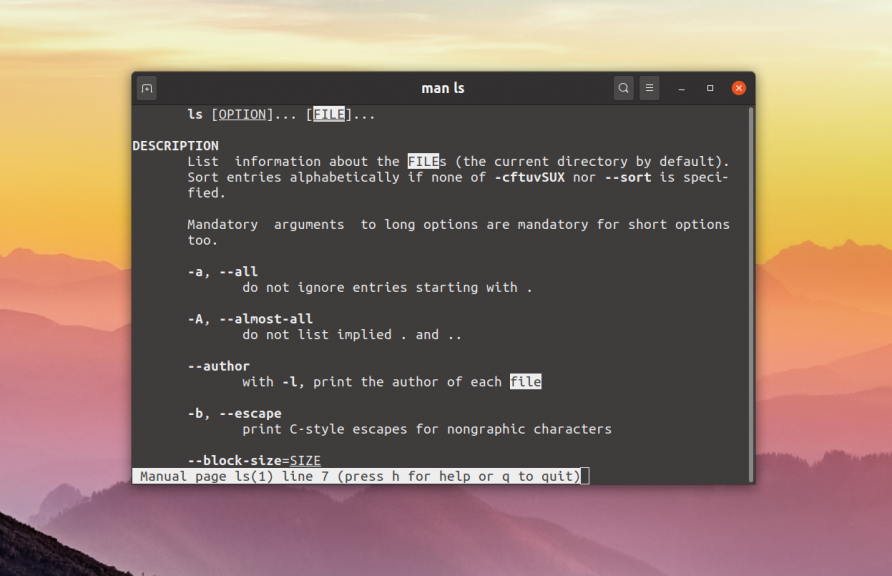
Pomocou možnosti -k môžete vyhľadávať stručné popisy stránok nápovedy. Nájdime napríklad všetky stránky, ktoré majú v popise slovo printf:
$ man -k printf
Pomocou možnosti -K môžete prehľadávať samotné stránky s odkazmi. Vyhľadávanie sa vykonáva hrubou silou, takže chvíľu trvá:
$ man -K core
Príkaz otvorí všetky nájdené stránky. Ak chcete vstúpiť, stlačte klávesovú skratku Ctrl+C. Možnosť -L vám umožní manuálne nastaviť jazyk, v ktorom sa stránka zobrazí. Ak chcete zobraziť informácie o človeku v angličtine, spustite:
$ man -L en_US man
Ak chcete zobraziť man v ruskom Linuxe, musíte nastaviť túto možnosť na ru_RU:
$ man -L ru_RU man
Aby to fungovalo, musíte mať v systéme nainštalované ruské lokalizačné balíčky.
Ďalšie možnosti vždy nájdete na stránke nápovedy pre príkaz man.